360°ビュー・モニターの駐車時以外の便利な使い方
サイドビューを使う
例えば、狭い路地などで対向車とギリギリすれ違うような場面に遭遇したことはないですか?
そんなときは、「VIEW」スイッチを押してサイドビューを表示してみるとよいです。

路肩や側溝まであとどのくらい距離があるの?というのがこのサイドビューを見るとよく分かります!
狭くてやばそうなときはせっかくなので使ってみましょう!
ちなみにサイドビューにも黄色い予想進路線(ハンドルを切ると表示される)があって、ハンドル操作に連動して車両の内側が通過する目安を示しています。
内輪差によるリアタイヤの巻き込みなどもこのサイドビューで確認できますね。
画面の表示内容の仕様
・予想進路線 (黄色)
車両の予想進路の目安を示します。ハンドル操作に連動して動きます。
予想進路線 (黄色) は車両の内側が通過する目安を示すラインです。
・車両平行線 (青色)
ドアミラーを含んだ車幅の目安を示します。
・車両前端線 (青色)
車両の最前端 (バンパー先端) から約0.25 m先を示します。
フロントワイドビューを使う
例えば、左右前方が確認しにくい交差点などで見えなくて怖いなあーと思ったことはありませんか?
そんなときは、「VIEW」スイッチを押してフロントワイドビューを表示してみるとよいです。
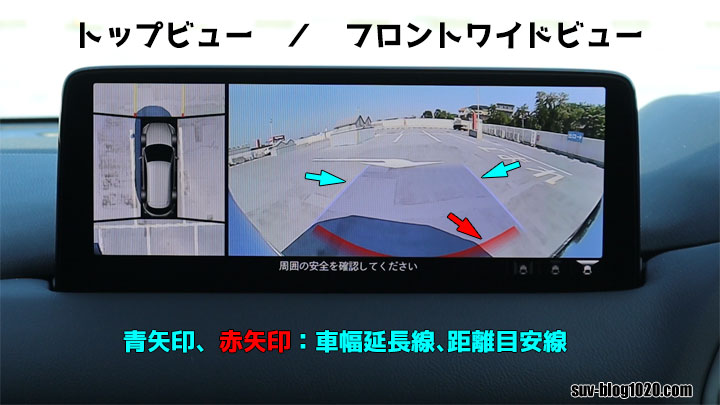
左右から人や車が来ていないかを見やすく確認することができます。
画面の表示内容の仕様
・車幅延長線、距離目安線 (赤色/青色)
車幅の延長の目安、車両前方の距離 (バンパー前端から) を示します。
赤色のラインはフロントバンパー前端から約0.5 m先までを示します。
青色のラインはフロントバンパー前端の約0.5 m先から約2 m先までを示します。
リアワイドビューを使う
例えば、多くの車がいる駐車場などでバックで駐車位置から出るとき左右後ろから車が来ていないか分かりにくいなーという場面ってありますよね。
そんなときは、セレクトレバーをR(バック)にしてから「VIEW」スイッチを押してリアワイドビューを表示してみるとよいです。

後ろを振り返っても見えないような左右後ろの状況がリアワイドビューで見えてしまいます!
「VIEW」スイッチを押すというちょっとした手間で後ろの状況がよく分かりますのでこれは使ったほうがいいですね!(これはあまり使っていなかったので私も使うようにします^^;)
画面の表示内容の仕様
・車幅延長線、距離目安線 (赤色/青色)
車幅の延長の目安、車両後方の距離 (バンパー後端から) を示します。
赤色のラインはリアバンパー後端から約0.5 m先までを示します。
青色のラインはリアバンパー後端の約0.5 m先から約2 m先までを示します。
まとめ
いかがでしたでしょうか~
バックのときに360°ビュー・モニターを見るかたは多いと思いますが、予想進路線を意識して使っている方はもしかしたら意外と多くないかもしれません。
駐車が得意が方はそこまで必要ではないかもしれませんが、駐車が苦手な方は是非、この予想進路線を意識して駐車してみることをおすすめします^^
慣れるまでちょっとかかるかもしれませんが、慣れれば簡単に真っすぐ駐車できるようになると思います。
もちろん、360°ビュー・モニターだけ見るのではなく、目視やバックミラーでの確認も必要ですので、お気をつけて駐車してください。
ちなみに、予想進路線はいらない!邪魔!という人のために、マツコネの設定で予想進路線表示を無効にすることもできます。
マツコネ設定ー「安全装備」⇒「ビューモニター」⇒「予想進路線表示」に設定があります。
それでは今回はこのへんで終わります。
最後までお読みいただきどうもありがとうございました!



コメント